如何显示和隐藏Word2007的网格线
作者:本站整理 时间:2015-10-09
在编辑Word的时候使用Word2007中的网格线可以让我们的文档变得更加美观,今天,就和大家分享一下如何显示和隐藏网格线。
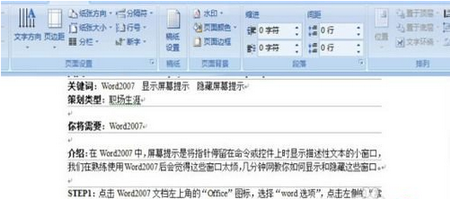
显示网格线。切换到“页面布局”项,在“排列”组中找到“对齐”命令并点开其下拉菜单,选择其中的“查看网格线”命令即可。
部分显示网格线。如果仅要显示部分网格线,请单击对齐下拉菜单中的“网格设置”命令,在弹出的“绘图网格”对话框中设置“显示网格”下的“垂直间隔”或“水平间隔”列表中的网格线数,最后确定即可。

隐藏网格线。切换到“页面布局”项,在“排列”组中找到“对齐”命令并点开其下拉菜单,再次选择“查看网格线”命令,把“查看网格线”命令前面的勾去掉即可。
相关文章
相关推荐
-

咚咚工作台官方版 V9.3.3.0
-
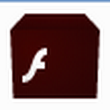
Adobe Flash Player for Firefox v24.0.0.178
-

UUCall网络电话5.0.5(免费电话软件)官方版
-
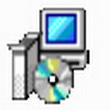
智能医学大全 13.67(医学管理专家)
-

初级会计职称考试《初级会计实务》章节测练学习软件 2015
-

家家乐电子相册制作软件系统(含MTV) v2.10
-

谷歌拼音输入法v2.2.2541官方版
-

百度拼音输入法2015 V3.3.2.865官方版(拼音输入法)
-

超级眼电脑监控软件官方版 v8.0
-

Notepad2官方版 v4.2.25.985
-
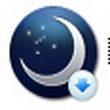
Lunascape 6.9.6(浏览器)
-

暴风影音mac正式版 v1.1.3
-

酷狗繁星秀场电脑版 v2.2.0.0
-

PeaZip x64绿色版 V6.2.0
-

天天码字官方版
-

小丑鱼pdf转换器(pdf转换成word)免费版 v1.37



